Liste öğesi özelliklerini toplu düzenleme
Applies To
SharePoint Server Abonelik Sürümü SharePoint Server 2019 Microsoft 365’te SharePoint Microsoft Listeler Microsoft SyntexAyrıntılar bölmesiyle bir veya daha fazla liste öğesinin özelliklerini aynı anda düzenleyin. Daha sonra değişiklikleriniz listeden veya kitaplıktan ayrılmadan kaydedilebilir.
Notlar:
-
SharePoint Server Abonelik Sürümü kullanıcılar, SharePoint Server Abonelik Sürümü Sürüm 22H2 özellik güncelleştirmesi ile başlayan farklı bir deneyime sahip olabilir. Bu özellik güncelleştirmesi, SharePoint Server Abonelik Sürümü için Eylül 2022 Genel Güncelleştirmesinin yanı sıra SharePoint Subscription Edition için gelecekteki tüm genel güncelleştirmelere de dahildir.
-
Sürüm 22H2 özellik güncelleştirmesi yüklenmemişse, araç çubuğunda Düzenle düğmesi görünmez.
-
Sürüm 22H2 özellik güncelleştirmesi yüklendiyse ve grup yöneticisi grubu "Standart sürüm" özellik yayın kademesinde olacak şekilde yapılandırdıysa, birden çok liste öğesi seçildiğinde liste araç çubuğunda Düzenle düğmesi olmadan yalnızca bu makalede belgelenen önceki davranışa erişebilirsiniz. SharePoint Server Abonelik Sürümü grupları varsayılan olarak "Standart sürüm" özellik yayın halkasındadır.
-
Sürüm 22H2 özellik güncelleştirmesi yüklendiyse ve grup yöneticisi grubu "Erken sürüm" özellik yayın halkasında olacak şekilde yapılandırdıysa, toplu düzenleme deneyimini daha kolay bulmak için birden çok liste öğesi seçtiğinizde araç çubuğunda bir Düzenle düğmesi görünür. SharePoint grubu yöneticileri, Yönetim Merkezi > Sistem Ayarları > Özellik sürümü tercihine giderek SharePoint Server Abonelik Sürümü grupları için özellik yayın halkasını seçebilir.
-
-
Sürüm 23H1 özellik güncelleştirmesi veya daha yenisi yüklüyse, toplu düzenleme deneyimini daha kolay bulmak için birden çok liste öğesi seçtiğinizde araç çubuğunda bir Düzenle düğmesi görünür. Bu işlev, grup yöneticisinin grubu "Erken sürüm" veya "Standart sürüm" özellik yayın kademesinde olacak şekilde yapılandırıp yapılandırmadığına bakılmaksızın etkinleştirilir.
Aynı anda birden fazla öğeyi düzenleme
-
Liste veya kitaplıktaki iki veya daha fazla öğeyi veya dosyayı seçin.
-
Ayrıntılar bölmesini açmak için komut çubuğundaki bilgi simgesini seçin.
-
Toplu düzenleme özellikleri alanına bir veya daha fazla yeni değer girin.
-
Yeni değerleri seçilen tüm öğelere uygulamak için kaydedin.
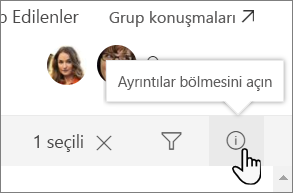
İpucu: Aynı anda birden çok öğeye yeni değerler uygulamak bazen meta verilerin toplu olarak düzenlenmesi olarak bilinir.










